热门标签
热门文章
- 1Leetcode-面试题 02.02:返回倒数第 k 个节点
- 2P710管理端口恢复出厂设置
- 3python中tkinter模块窗口操作_Python tkinter模块弹出窗口及传值回到主窗口操作详解...
- 4docker 环境部署
- 5龙哥风向标20240220 GPT拆解
- 6【Spring Boot 3】异步线程任务_springboot 3 异步操作
- 713.hadoop系列之MapReduce排序实践_mapreduce降序输出
- 8Flink入门编程_flink编程
- 9iOS 18 中全新 SwiftData 重装升级,其中一个功能保证你们“爱不释手”_ios18 swiftuigeng'x
- 10MySQL执行计划详解与SQL优化手册
当前位置: article > 正文
完全隐藏Win 10托盘中自带的安全中心图标_windows安全中心图标怎么隐藏
作者:酷酷是懒虫 | 2024-07-02 02:55:18
赞
踩
windows安全中心图标怎么隐藏
事情是这样的,每次看到这个图标总是让我不爽,即使收纳到隐藏栏之后,我也受不了。再者,如果我要是在安装第三方安全软件后,这个隐藏栏就有自带和第三方安全软件图标,而且显得冗余,所以我打算把自带的完全隐藏。
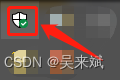
下面就是我使用的2种具体方法:
方法1: 极力推荐
第1步:打开本地策略编辑器的2种方法
①、使用【Win+R】键打开运行窗口,然后输入【gpedit.msc】打开【本地组策略编辑器】

②、点击【搜索】,搜索【控制面板】,点击【控制面板】。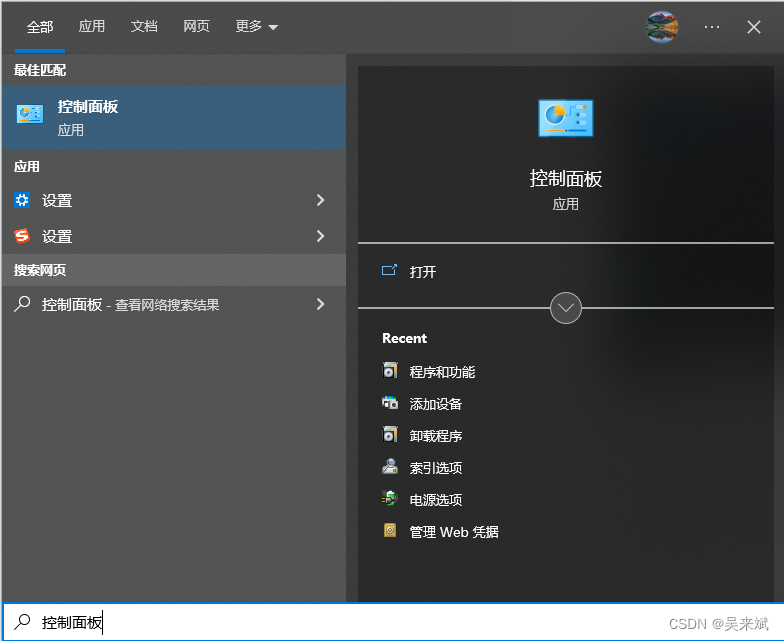
在右上角搜索【编辑组策略】,点击进入。
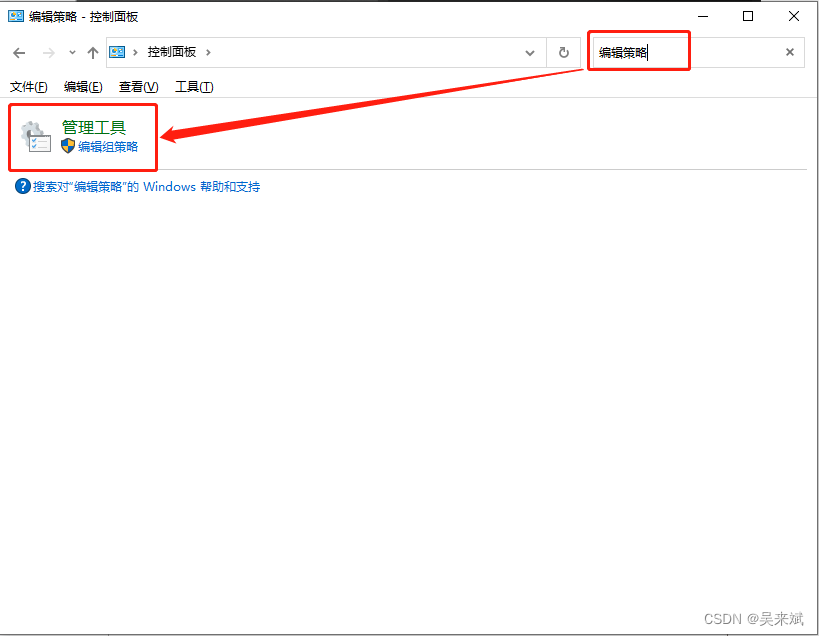
最后按照以下箭头方向点击就可以进行设置了。

第2 步: 重启电脑(如果在选择“已启用”的情况后图标未能消失的话),任务栏就看不到该图标了
方法2:不推荐
(此方法有个问题是,可能导致开机之后,第三方安全软件有可能没法自动启动,这时你需要点击第三方安全软件手动修复重启)
第1步: 打开任务管理器两种方法:
①、 鼠标右键点击 在任务栏上的空白处,然后单击任务管理器打开;
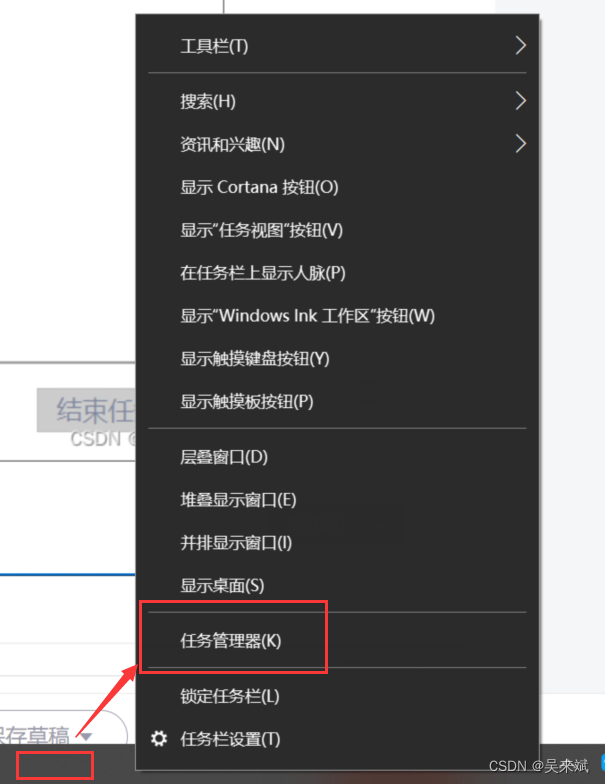
②、快捷键使用Ctrl + Shift + Esc。点击详细信息查看完整的任务管理器信息。
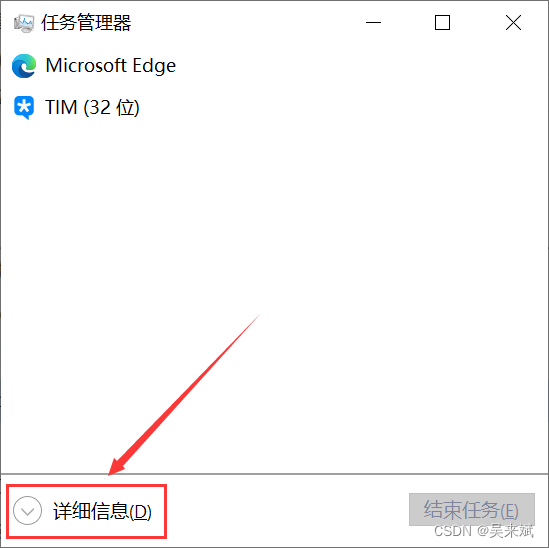
第 2 步: 查找启动选项卡,找到Windows Defender notification,此时状态显示为已启动
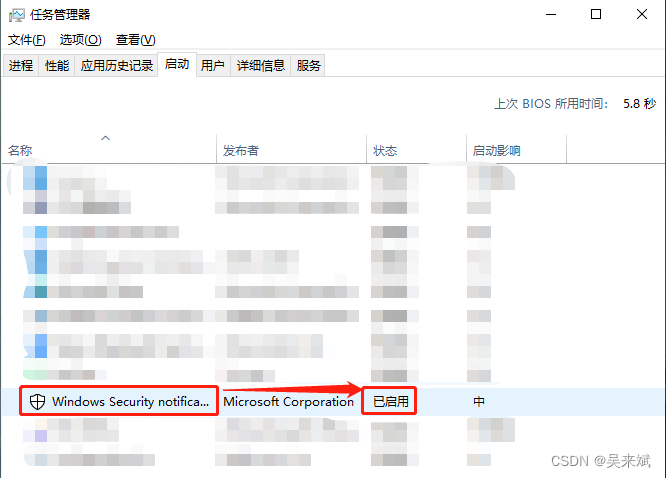
第3步: 在它上面鼠标右键弹出菜单栏后,选择禁用菜单项即可

第4 步: 重启电脑,任务栏就看不到该图标了
声明:本文内容由网友自发贡献,不代表【wpsshop博客】立场,版权归原作者所有,本站不承担相应法律责任。如您发现有侵权的内容,请联系我们。转载请注明出处:https://www.wpsshop.cn/w/酷酷是懒虫/article/detail/778391
推荐阅读
相关标签


